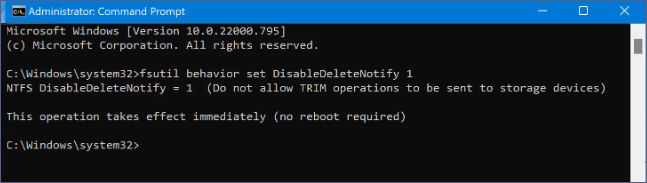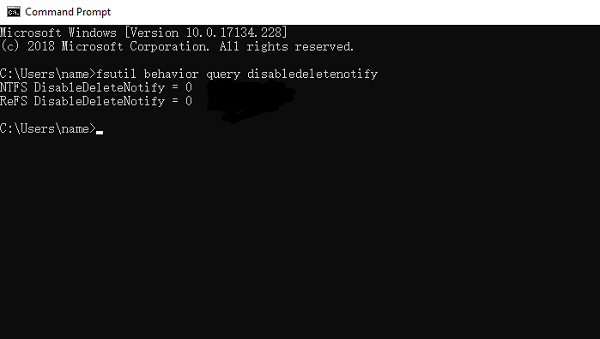فيما يتعلق بتكنولوجيا التخزين، تعد محركات الأقراص ذات الحالة الثابتة M.2 NVMe جديدة إلى حد ما وتم إنشاؤها للسماح لمحركات الأقراص ذات الحالة الصلبة بالعمل بشكل أفضل. ومع ذلك، فهي مع ذلك عرضة لفقدان البيانات. لا تقلق. من الممكن استعادة بيانات NVMe SSD . أنت بحاجة إلى العثور على حل لاستعادة البيانات يتمتع بمعرفة محددة حول العمل مع ذاكرة الفلاش في حالة فشل تقنية M.2 NVMe SSD لديك. لقد جعل برنامجنا التعليمي أدناه الوصول إليه أكثر سهولة.
نعم، ولكن استخراج البيانات من SSD هي عملية خاصة ومعقدة وتتطلب خبرة كبيرة وتعتمد على عوامل كثيرة.:
- 💽ميزة TRIM الخاصة بـ SSD: متوفرة فقط على محركات أقراص SSD، حيث يقوم أمر TRIM بحذف كتل البيانات بشكل استباقي. عادةً ما يقوم محرك الأقراص بوضع علامة على البيانات للكتابة فوقها بدون TRIM وينتظر البيانات الجديدة - مثل ملف MP3 أو PDF الذي تم تنزيله - للكتابة فوقها. ومع ذلك، لا يتم تنفيذ تعليمات TRIM على الفور. حتى إذا تم تمكين TRIM على محركات أقراص M.2 SSD، فلا يزال بإمكانك استرداد البيانات منها إذا حاولت استرداد البيانات بسرعة كافية.
- 🔤 حرف محرك أقراص SSD مفقود: أثناء تحديثات Windows، قد يختفي حرف محرك الأقراص الخاص بالقسم أو لا يكون متاحًا. بعد ذلك، لا يظهر NVMe SSD ، وهو ما يرجع على الأرجح إلى صعوبات التمهيد الآمن أو CSM. يمكن استعادة البيانات بعد إصلاح SSD.
- ⏱️ عامل الوقت: فيما يتعلق باستعادة بيانات NVMe، فإن الوقت أمر بالغ الأهمية. نظرًا لأن معظم المستخدمين يستخدمون محركات أقراص NVMe SSD كمحرك أساسي، فإن وظائف النظام لديها القدرة على الكتابة فوق البيانات السابقة.
تأكد من إيقاف تشغيل جهاز تخزين NVMe الخاص بك إذا كان يفقد البيانات. تميل محركات أقراص SSD إلى الكتابة فوق الملفات أثناء الاستخدام، مما يقلل من احتمالية استعادة البيانات. تعد مشكلات التدهور المادي والذاكرة من المشكلات المحتملة الأخرى مع محركات أقراص الحالة الصلبة. يمكنك الحفاظ على الحالة الأصلية لوسيلة التخزين الخاصة بك عن طريق إيقاف تشغيل محرك الأقراص لديك. فيما يلي 4 طرق فعالة لاستعادة البيانات من NVMe SSD.
- الإصلاح 1. استرداد البيانات المفقودة من NVMe SSD باستخدام البرامج الاحترافية
- الإصلاح 2. تعطيل TRIM على نظام التشغيل Windows لاستعادة البيانات من NVMe SSD
- إصلاح 3. استعادة البيانات من النسخ الاحتياطية على جهاز الكمبيوتر
- الإصلاح 4. استرداد البيانات من SSD باستخدام خدمات استعادة البيانات EaseUS
نحن نقدم أداة خاصة تتعامل مع استرداد NVMe SSD بالكامل. بعد تقييم العشرات من أفضل برامج استرداد SSD ، اخترنا هذه البرامج بسبب معدلات الاسترداد العالية والاعتمادية العالية.
يعمل برنامج EaseUS Data Recovery Wizard Pro على تبسيط عملية استرجاع البيانات المفقودة من محركات أقراص SSD التي تمت تهيئتها أو تلفها أو حذفها عن طريق الخطأ أو إصابتها أو RAW. إذا توقف محرك SSD عن العمل أو الاستجابة على جهاز الكمبيوتر الخاص بك، فيمكنك أيضًا استرداد البيانات منه. يمكن لتطبيق استرداد الملفات هذا أيضًا استرداد البيانات بنجاح من محركات أقراص m.2 SSD الميتة ، ومحركات أقراص USB المحمولة، ومحركات القلم، والبطاقات الصغيرة، وبطاقات SD، وبطاقات CF، والمزيد.
يمكنك الحصول على نسخة تجريبية عن طريق تنزيل إصدارات Windows وmacOS باستخدام رابط التنزيل هذا! جربه الآن!
قم بتنزيل EaseUS Data Recovery Wizard Pro وجرب العملية التالية.
الخطوة 1. قم بمسح SSD
افتح EaseUS Data Recovery Wizard، وحدد SSD الذي فقدت فيه البيانات، وانقر فوق الزر "Scan".
الخطوة 2. عرض النتائج
عند انتهاء المسح، ابحث عن بيانات SSD المفقودة باستخدام خياري "التصفية" و"البحث" بعد التحقق من مجلدي "الملفات المحذوفة" و"الملفات المفقودة الأخرى".
الخطوة 3. استرداد ملفات SSD
حدد البيانات المطلوبة وانقر فوق الزر "استرداد" لاستعادة ملفات SSD المفقودة.
إذا وجدت هذه المعلومات مفيدة، فيرجى مشاركتها مع الآخرين على وسائل التواصل الاجتماعي لمساعدتهم في التغلب على هذا التحدي المشترك.
قم بتعطيل TRIM على SSD الخاص بك عندما تكتشف أن الملفات مفقودة أو لا يظهر M2 SSD لأن أمر TRIM سيمنعك من استخراج البيانات من المحتوى الموجود في NVMe SSD.
الخطوة 1. حدد "بحث" من القائمة بالنقر بزر الماوس الأيمن على أيقونة Windows، ثم أدخل cmd في المربع.
الخطوة 2. حدد "تشغيل كمسؤول" بالنقر بزر الماوس الأيمن على "موجه الأوامر".
الخطوة 3. اضغط على Enter بعد كتابة سلوك fsutil، وقم بتعيين DisableDeleteNotify 1 .
![تعطيل TRIM]()
إذا كنت تريد حلول استعادة بيانات TRIM SSD على نظام التشغيل macOS، فتفضل بزيارة الصفحة المرتبطة.
TRIM SSD لاستعادة البيانات
يقوم أمر TRIM بتنظيم البيانات على SSD. تعرف على كيفية التحقق مما إذا كان SSD الخاص بك ممكّنًا لـ TRIM وحول جهود استعادة بيانات TRIM-SSD. اقرأ المزيد >>
يمكنك عادةً استرداد بياناتك باستخدام نفس الأداة أو الخدمة إذا قمت بعمل نسخ احتياطية لها. سنراجع بسرعة العديد من حلول النسخ الاحتياطي لنظامي التشغيل Windows وMac.
| 🍎 لنظام التشغيل Windows 11/10/8/7 -
|
تتم مطالبتك باستخدام محركات أقراص خارجية جديدة للنسخ الاحتياطية بواسطة سجل ملفات Windows.
يمكن عمل نسخة احتياطية لملفاتك الشخصية الموجودة في مجلدات سطح المكتب والمستندات ومقاطع الفيديو والتنزيلات باستخدام File History، وهي أداة مساعدة مضمنة افتراضيًا في Windows 10. بشكل افتراضي، تقوم بتأمين ملفاتك وحفظها مرة واحدة كل ساعة. إذا قمت بتمكينه، فيمكنك استخدام "محفوظات الملفات" لاستعادة الملفات بعد إعادة ضبط المصنع.
![تاريخ ملفات ويندوز]()
عندما يحدث فقدان للبيانات على NVMe SSD، عادةً ما يستخدم المستخدمون النسخة الاحتياطية الخاصة بـ Time Machine لاستعادة الملفات بالضبط حيث كانت قبل بضعة أيام أو أسابيع. ستحتاج إلى جهاز Mac ومحرك أقراص SSD مع النسخة الاحتياطية من Time Machine لإنهاء هذه المهمة بفعالية. لكن تأكد أولاً من أنك قمت مسبقًا بنسخ الملفات احتياطيًا في Time Machine.
![النسخ الاحتياطي لآلة الزمن]()
ربما يطلب منك Time Machine Backup على جهاز Mac استخدام محرك الأقراص الخارجي المرفق حديثًا كمحرك نسخ احتياطي إذا كنت قد قمت مؤخرًا بتوصيل محرك الأقراص بجهاز Mac الخاص بك. يمكنك عرض النسخ الاحتياطية لـ Time Machine عن طريق تحديد رمز Time Machine من شريط القائمة.
يمكنك إنجاز استرداد ملفات NVMe SSD تلقائيًا باستخدام برنامج استرداد SSD أو يدويًا عن طريق الاتصال بخدمات استعادة البيانات EaseUS عبر الإنترنت. يمكنك الحصول على المساعدة في إصلاح قرص SSD واستعادة البيانات من موظفينا المؤهلين. لا تزال لديك فرصة لاستعادة البيانات من محرك أقراص SSD ميت أو تالف باستخدام خدمات استعادة البيانات.
استشر خبراء استعادة البيانات في EaseUS للحصول على خدمة الاسترداد اليدوي الفردية. يمكننا تقديم الخدمات التالية بعد التشخيص المجاني
- إصلاح بنية RAID التالفة ونظام التشغيل Windows غير القابل للتمهيد وملف القرص الظاهري التالف
- استعادة/إصلاح القسم المفقود ومحرك الأقراص المعاد تقسيمه
- إلغاء تهيئة القرص الصلب وإصلاح محرك الأقراص الخام (محرك الأقراص المشفر باستخدام Bitlocker)
- إصلاح الأقراص التي تصبح أقسامًا محمية بـ GPT
خاتمة
بسبب عوامل مثل TRIM، تعد استعادة بيانات NVMe SSD أكثر حساسية من استعادة بيانات التخزين الخارجية الأخرى. لذلك، من الضروري اتباع الإرشادات الواردة في هذه المقالة بعناية لضمان عملية استرداد بيانات ناجحة وخالية من المتاعب.
إذا كان لا يزال لديك بعض الأسئلة حول استرداد البيانات من NVMe SSD، فراجع الإجابات السريعة أدناه لتساعد نفسك:
1. هل يمكنك استعادة البيانات من محرك NVMe؟
يتم توصيل هذه الأجهزة بشكل متكرر بلوحة النظام، مما يجعل سحبها غير ممكن بالنسبة لمستخدم الكمبيوتر العادي ويمثل تحديًا غير ضروري حتى بالنسبة للمتخصص ذي الخبرة. لهذا السبب، يمكن استعادة البيانات باستخدام الأداة الاحترافية والمستقرة - EaseUS Data Recovery Wizard Pro .
2. هل يمكنك استعادة البيانات من محرك أقراص M2 SSD ميت؟
يعد استرداد البيانات من محركات أقراص الحالة الصلبة (SSD) الميتة أمرًا ممكنًا ولكنه ليس بالأمر السهل دائمًا. يمكنك بسهولة نسخ SSD إلى محرك أقراص جديد إذا مات لأسباب طبيعية (توقف خلايا الذاكرة عن العمل)، ومع ذلك يمكن استخدامه أيضًا كجهاز ثانوي عن طريق توصيله بجهاز كمبيوتر آخر.
3. هل يقوم NVMe SSD بتخزين البيانات؟
تستفيد NVMe من وحدات المعالجة المركزية (CPUs) متعددة النواة المتوفرة حاليًا وغيغابايت من ذاكرة الوصول العشوائي ( RAM) بالإضافة إلى تخزين الحالة الصلبة، على عكس البروتوكولات التي تم إنشاؤها في أيام محركات الأقراص الثابتة الميكانيكية. تعد مجموعات الأوامر المبسطة فائدة أخرى لتخزين NVMe والتي تساعد في معالجة البيانات وتحليلها بشكل فعال.
4. هل من الممكن استعادة البيانات من SSD؟
بالتأكيد. يمكن استرداد البيانات الموجودة على جهاز SSD مهيأ. ومع ذلك، فهو أصعب قليلاً. يتطلب هذا إجراء فحص أكثر شمولاً باستخدام برنامج مثل EaseUS Data Recovery Wizard Pro أو استخدام خدمة استعادة البيانات في المواقف القصوى حيث تمت تهيئة محرك الأقراص عدة مرات.
![]()
![]()
![]()
![]()
![]()
![]()